Како да поправите проверу правописа која не ради у Мицрософт Ворд-у
Мајкрософт Офис Мицрософт реч Јунак / / October 09, 2023

Објављено

Превише правописних и граматичких грешака? Можда ћете морати да промените подешавања провере правописа ако провера правописа не ради у Ворд-у. Ево како.
Почели сте да куцате у Ворд документ, само да бисте открили да провера правописа не ради? Ако видите црвене, вијугаве линије испод речи за које само знате да су тачне или видите очигледне грешке у писању пропуштене провером правописа, мораћете да истражите проблем.
Нажалост, нема очигледног одговора зашто провера правописа не ради у Мицрософт Ворд-у - осим ако нисте грешком онемогућио функцију. Уместо тога, мораћете да следите неке кораке за решавање проблема да бисте покушали да лоцирате узрок. У наставку смо навели неке од најчешћих.
Проверите подешавања правописа и граматике Ворд-а
Прво што треба да урадите је да се уверите да су исправне поставке правописа и граматике омогућене у Ворд-у. Ова подешавања контролишу како Ворд проверава ваш документ да ли има грешака и које опције вам нуди да их исправите.
Ако нисте у могућности провери правописне грешке, може указати на проблем са овим подешавањима. Мораћете да проверите да ли су омогућени или правилно конфигурисани у вашим поставкама Ворд-а.
Да бисте проверили правописна и граматичка подешавања у Ворд-у:
- Отворите Ворд и притисните Филе > Опције.
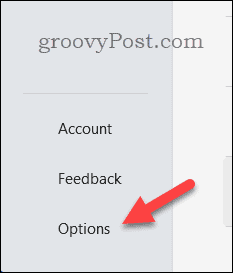
- У Ворд опције кутију, изаберите Провера.
- Уверите се да је Проверите правопис док куцате и Означите граматичке грешке док куцате поља су означена. Ове опције ће омогућити Ворд-у да означава грешке док куцате и предлаже исправке.
- Такође можете да прилагодите друга подешавања која се односе на правопис и граматику, као што је начин на који Ворд рукује поновљеним речима, великим словима и интерпункцијом у овом одељку. Уверите се да подешавања одговарају вашим захтевима.
- Кликните У реду да сачувате промене. Можда ћете морати да затворите и поново отворите документ да бисте видели да су промене у потпуности ступиле на снагу.
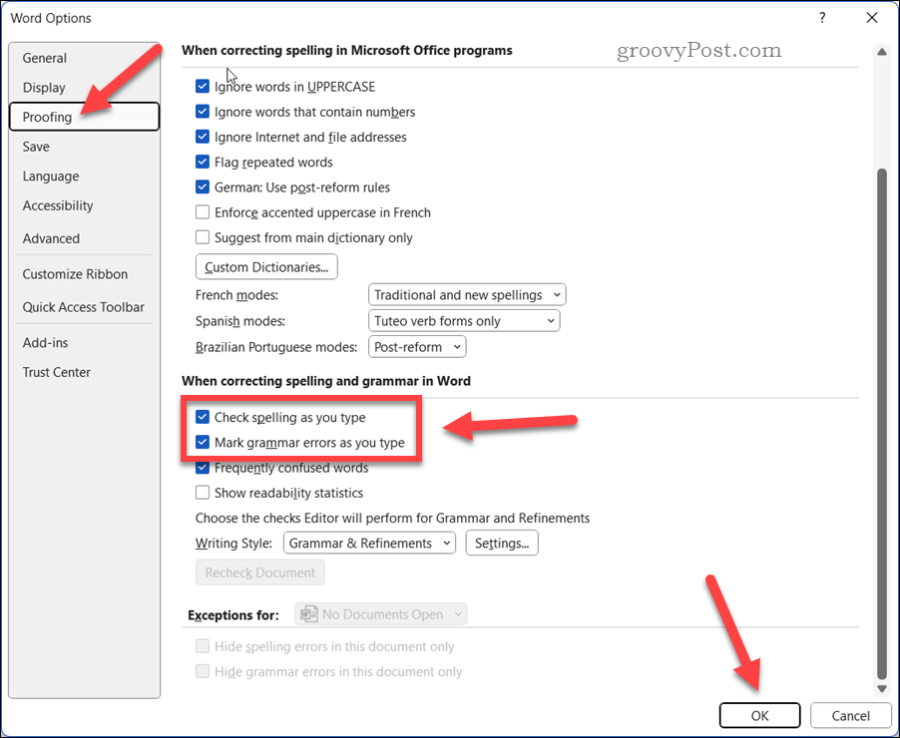
Проверите подешавања језика Ворд-а
Други могући разлог зашто провера правописа не ради у Ворд-у је тај што подешавања језика нису тачна за документ који тренутно пишете.
Ворд користи ваше подразумеване поставке језика да би одредио који речник ће користити за проверу правописа и граматике. Ако се језичка подешавања не поклапају са језик вашег документа, Ворд можда неће препознати неке речи или их означити као грешке.
Да бисте проверили подешавања језика у Ворд-у:
- Изаберите текст који желите да проверите да ли има грешака. Ако желите да проверите цео документ, притисните Цтрл + А да све то изаберете.
- На траци са траком притисните Преглед картицу и изаберите Језик > Подесите језик за проверу.
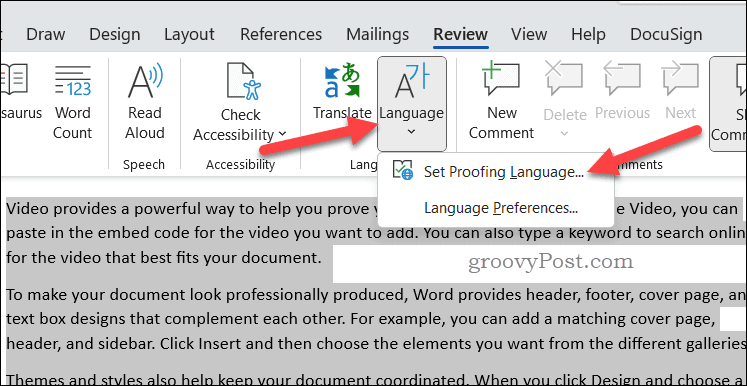
- У Језик уверите се да је за текст изабран тачан језик. Такође можете означити поље поред Не проверавајте правопис или граматику ако желите да онемогућите проверу правописа за изабрани текст.
- Кликните У реду да примените своје промене.
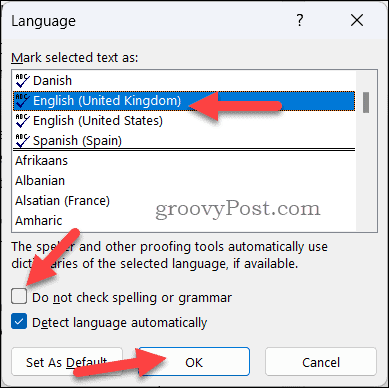
Проверите изузетке за проверу
Понекад провера правописа можда неће радити у Ворд-у због изузетака које сте ви или неко други поставили за свој документ у прошлости. Ови изузеци могу заменити подразумеване поставке и спречити Ворд да провери грешке у одређеним деловима вашег документа.
Да бисте проверили изузетке за проверу у Ворд-у:
- У вашем Ворд документу притисните Филе > Опције.
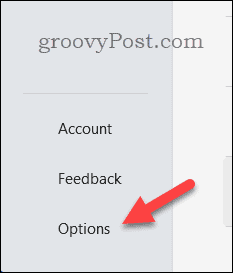
- У Ворд опције кутију, изаберите Провера.
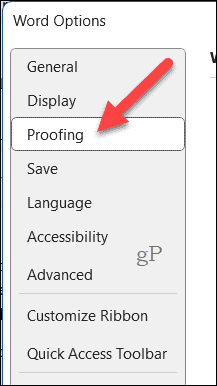
- Испод Изузеци за, уверите се да је назив вашег документа изабран на падајућој листи.
- Уверите се да ниједан од поља за потврду за Сакриј правописне грешке само у овом документу или Сакриј граматичке грешке само у овом документу проверавају се. Ове опције ће сакрити све грешке које Ворд пронађе у вашем документу.
- Кликните У реду да сачувате промене.
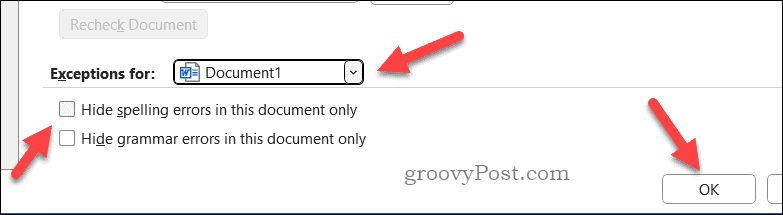
Покрените Мицрософт Ворд у безбедном режиму
Ако ниједно од горе наведених решења не функционише, можда постоји проблем са један од додатака које сте инсталирали у Ворд-у. Додаци су додатне функције које побољшавају функционалност Ворд-а, али лажни додатак може да вам изазове проблеме.
Да бисте сазнали да ли додатак узрокује престанак рада провере правописа у Ворд-у, можете покушати покретање Ворда у безбедном режиму. Ово ће онемогућити све додатке и омогућити вам да тестирате да ли провера правописа функционише без њих.
Да бисте покренули Ворд у безбедном режиму:
- Уверите се да Ворд није покренут.
- Кликните десним тастером миша на мени Старт и изаберите Трцати.
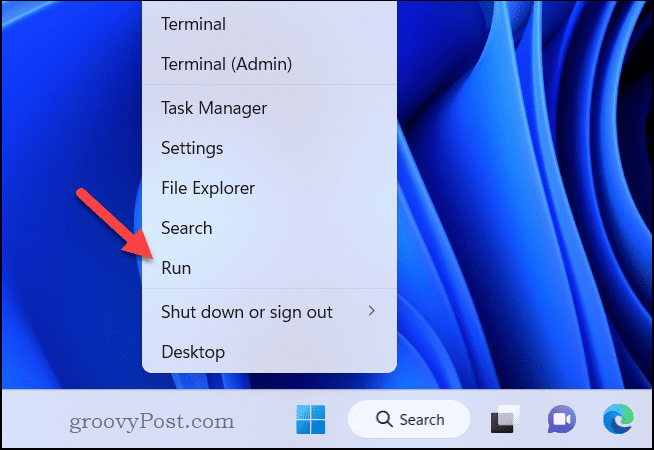
- У Трцати кутија, тип винворд /сафе и кликните У реду.
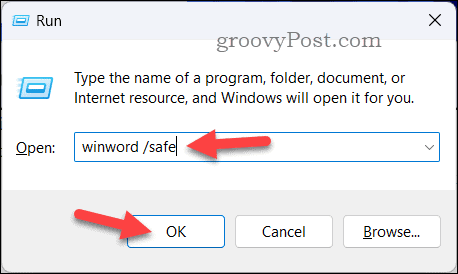
Ворд ће се одмах затим отворити у безбедном режиму - видећете да се наслов прозора појављује као Мицрософт Ворд – безбедни режим потврђујући ово.
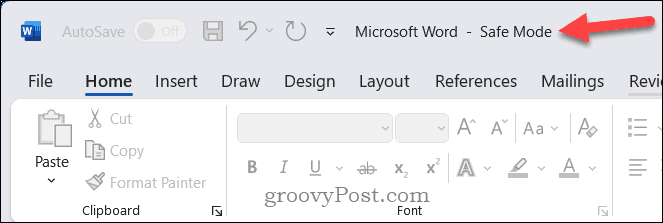
Отворите документ и проверите да ли провера правописа ради како се очекује. Ако јесте, онда један од ваших додатака вероватно узрокује проблем.
Онемогућите додатке један по један
Ако сте потврдили да додатак узрокује да провера правописа престане да ради у Ворд-у, можете покушати да онемогућите додатке један по један да бисте сазнали који је одговоран.
Да бисте онемогућили додатке у Ворд-у:
- Покрените Ворд нормално — не у безбедном режиму.
- Изаберите Филе > Опције.
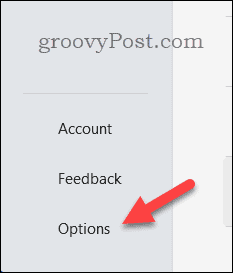
- У Ворд опције поље, кликните Адд-Инс лево.
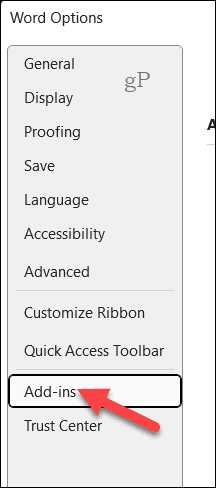
- Затим изаберите ЦОМ додаци у Управљати падајућу листу на дну, а затим притисните Иди.
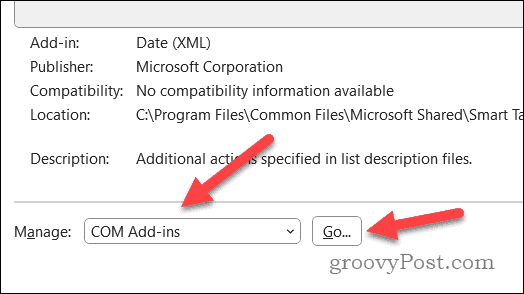
- У ЦОМ додаци поље, опозовите избор у пољу за потврду поред једног од додатака и кликните У реду.
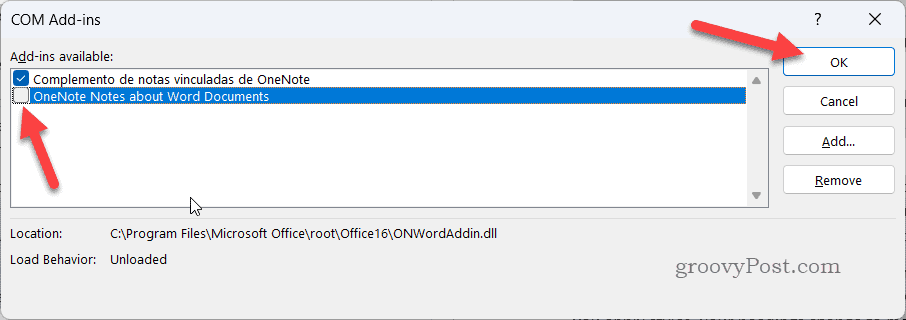
- Поново покрените Ворд и проверите да ли провера правописа ради. Ако јесте, онда сте пронашли кривца - оставите додатак онемогућеним. Ако не, поновите поступак са другим додатком док не пронађете онај који узрокује проблем.
- Када идентификујете проблематичан додатак, можете га или оставити онемогућеног или контактирати његовог програмера за подршку.
Преименујте подразумевани шаблон
Ако ниједно од горе наведених решења не функционише, можда нешто није у реду са Вордовим подразумеваним шаблоном, који се зове нормал.дотм. Овај шаблон чува ваша прилагођена подешавања и поставке за Ворд, али се такође може оштетити или оштетити током времена.
Преименовање шаблона ће приморати Ворд да креира нови са подразумеваним подешавањима. Ово ће (надамо се) вратити вашу функцију провере правописа у Ворду ако су ваша подешавања оштећена.
Да бисте преименовали подразумевани шаблон у Ворд-у, следите ове кораке:
- Затворите све отворене инстанце програма Ворд.
- Отвори Филе Екплорер и идите до следеће фасцикле: Ц:\Корисници\
\АппДата\Роаминг\Мицрософт\Темплатес . Заменити са вашим стварним фолдером корисничког профила. - Пронађите датотеку под називом нормал.дотм, кликните десним тастером миша на њега и изаберите Преименуј из менија.
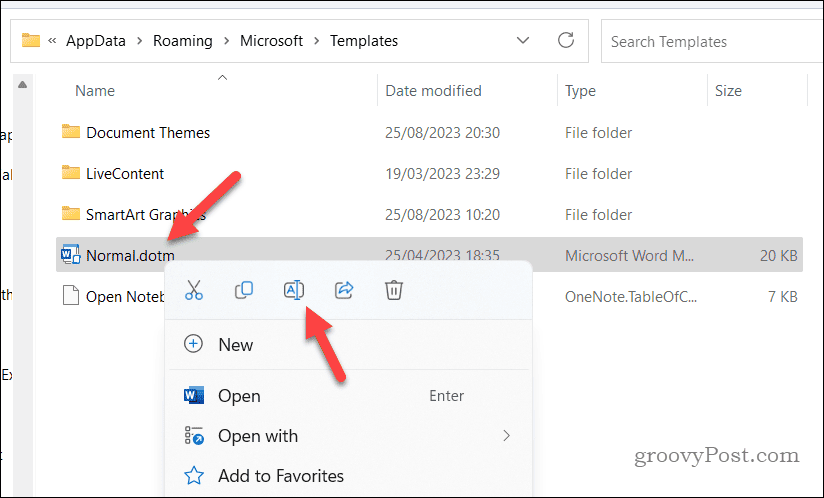
- Унесите ново име за датотеку, као што је нормално-старо.дотм, и притисните Ентер.
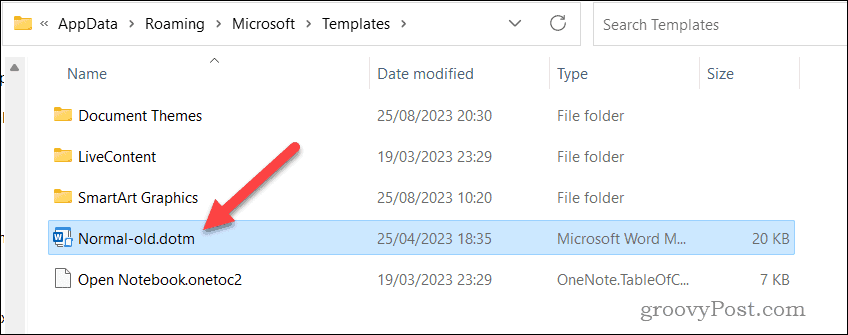
- Поново покрените Мицрософт Ворд. Када се Ворд покрене, Ворд ће креирати нову нормал.дотм датотеку са подразумеваним подешавањима.
- Отворите своје документе и проверите да ли провера правописа сада ради у Ворд-у и да ваш документ нема грешака.
Исправљање грешака у програму Мицрософт Ворд
Ако провера правописа не ради у Мицрософт Ворд-у, направићете документ са грешкама. Међутим, захваљујући горе наведеним корацима, требало би да будете у могућности да решите проблем ако вам се догоди.
Желите да пишете боље Ворд документе? Можете користите Мицрософт Едитор у Ворд-у да вам помогне, са опцијама за побољшање стила и тока вашег садржаја. Постоје други Ворд савети могли бисте, међутим, покушати као нпр уграђивање других врста датотека у ваш Ворд документ да би ваша публика користила.


